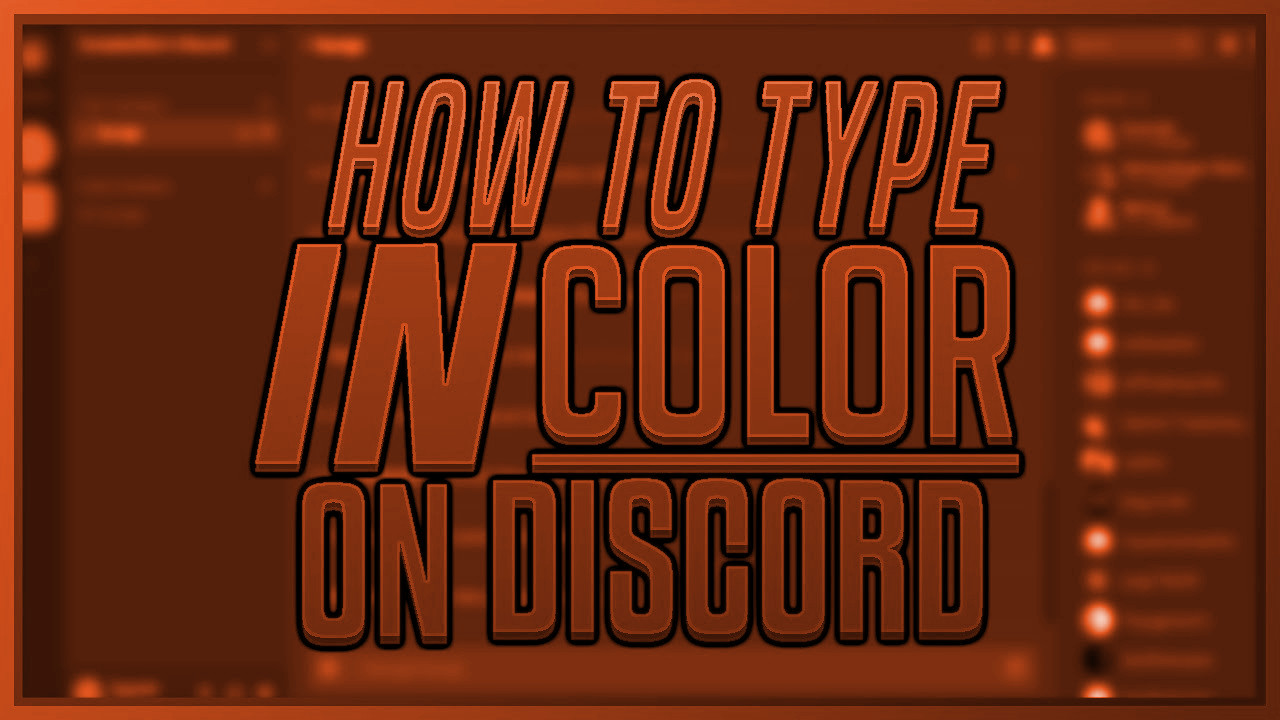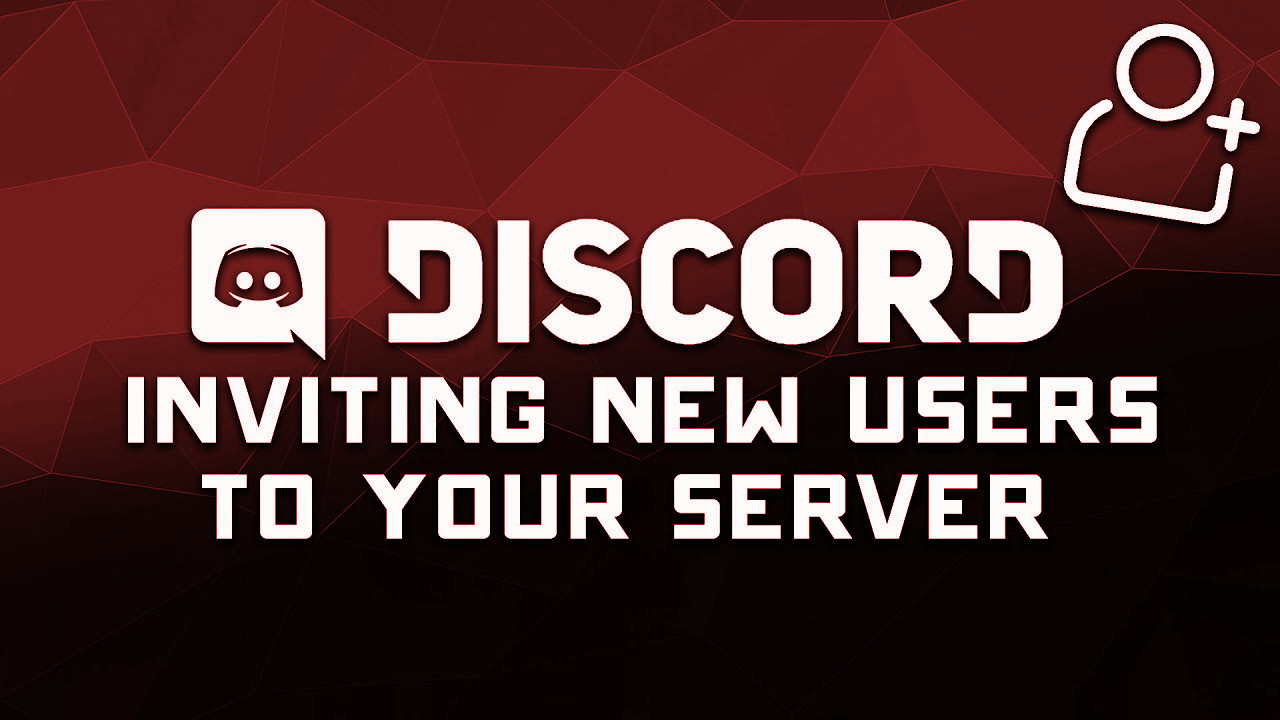ไม่ต้องสงสัยเลย – ในขณะนี้ Discord เป็นแอพสื่อสารเกมที่ดีที่สุดในตลาด มีเซิร์ฟเวอร์ที่เน้นความเป็นส่วนตัว คำสั่งที่ใช้งานง่าย และอื่นๆ อีกมากมายที่คุณอาจสะดวก ที่จริงแล้วแม้ว่าเกมเมอร์จะยังใช้อยู่เป็นหลัก แต่ผู้คนจำนวนมากใช้ Discord นอกเกม

มีประโยชน์มากที่สุด Discord นำคำสั่งเจ๋ง ๆ มากมายมาสู่ตาราง หากคุณพิมพ์คำสั่งลงในเซิร์ฟเวอร์อย่างถูกต้อง คุณสามารถทำสิ่งต่างๆ ได้มากมาย
คำสั่งที่ไม่ลงรอยกันใช้อย่างไร
คำสั่ง Discord นั้นใช้งานง่ายและตรงไปตรงมา ทั้งหมดจะถูกพิมพ์ลงในกล่องสนทนาของเซิร์ฟเวอร์
ส่วนใหญ่มีประโยชน์มากในหลากหลายสถานการณ์ ในขณะที่สถานการณ์อื่นๆ นั้นเป็นเรื่องสนุก ด้านล่างนี้ คุณจะพบคำสั่งพื้นฐานสำหรับ Discord เพื่อเริ่มต้นใช้งาน
รายการที่ครอบคลุมของคำสั่งที่ไม่ลงรอยกัน
รายการนี้ไม่ได้ประกอบด้วยคำสั่งทั้งหมดที่มีอยู่ใน Discord นี่เป็นเพียงตัวเลือกบางส่วนที่ใช้บ่อยที่สุดเท่านั้น คุณยังสามารถสร้างคำสั่งที่กำหนดเองเพื่อใช้ใน Discord ได้ แต่จะเพิ่มเติมในภายหลัง
กฎพื้นฐานที่สุดที่อยู่เบื้องหลังทุกๆ คำสั่งเหล่านี้ และสิ่งที่แยกคำสั่งออกจากข้อความแชทปกติคือ "/" กุญแจ. ทุกคำสั่งเริ่มต้นด้วย “/” และไม่มีช่องว่างหลังจากนั้น
คำสั่งที่เรากล่าวถึงด้านล่างจะมีวงเล็บเหลี่ยม แต่คุณไม่จำเป็นต้องใช้วงเล็บเหลี่ยมเมื่อใช้คำสั่งใน Discord
ค้นหา GIF อย่างรวดเร็ว
การทำซ้ำ Discord ล่าสุดมีไอคอน GIF ที่ให้คุณเลือก gif เพื่อส่งไปยังเซิร์ฟเวอร์หรือแชท อย่างไรก็ตาม คุณยังสามารถส่ง GIF จาก Giphy โดยใช้ “/giphy [บางสิ่ง]" สั่งการ. บางคนไม่สนใจที่จะขยับมือจากแป้นพิมพ์และคลิกไอคอน GIF ข้างกล่องแชท บางคนชอบเอามือแตะคีย์บอร์ดตลอดเวลา หากคุณเป็นหนึ่งในคนหลัง คำสั่ง "giphy" อาจเหมาะสำหรับคุณ

เปลี่ยนชื่อเล่น
ช่องแชทบางช่องอาจกำหนดชื่อเล่นให้คุณเมื่อคุณป้อน อีกวิธีหนึ่ง คุณสามารถเปลี่ยนหมายเลขอ้างอิงของคุณในช่องใดช่องหนึ่งได้ ให้คิดว่าเป็นแชทของ Messenger – ในแต่ละการสนทนา คุณสามารถมีชื่อเล่นต่างกันได้ ตอนนี้คุณสามารถเปลี่ยนชื่อเล่นของคุณโดยไปที่เซิร์ฟเวอร์ใดเซิร์ฟเวอร์หนึ่ง ขยายตัวเลือก และไปที่รายการเปลี่ยนชื่อเล่น แต่จะสนุกตรงไหน
ตอนนี้คุณสามารถเปลี่ยนชื่อเล่นของคุณโดยไปที่เซิร์ฟเวอร์ใดเซิร์ฟเวอร์หนึ่ง ขยายตัวเลือก และไปที่รายการเปลี่ยนชื่อเล่น แต่จะสนุกตรงไหน
โดยพิมพ์ “/nick [ป้อนชื่อเล่นใหม่ที่นี่]” คุณจะเปลี่ยนชื่อเล่นของคุณบนเซิร์ฟเวอร์ที่คุณพิมพ์คำสั่งนั้นเร็วมาก นอกจากนี้ การพิมพ์คำสั่งยังดูและให้ความรู้สึกโฉบเฉี่ยวกว่าการใช้เมาส์สำหรับสิ่งเหล่านี้

หากต้องการใช้ฟังก์ชันนี้ ต้องเปิดการอนุญาต ภายใต้แท็บบทบาทในการตั้งค่าเซิร์ฟเวอร์ ผู้ดูแลระบบสามารถตั้งค่าการอนุญาต 'เปลี่ยนชื่อเล่น' นอกจากนี้ยังมีตัวเลือก 'จัดการชื่อเล่น' ซึ่งอนุญาตให้ผู้ใช้เปลี่ยนชื่อของกันและกัน
สั่งให้ Discord อ่านข้อความของคุณ
ตอนนี้เป็นเรื่องใหญ่ ให้เราบอกว่าไมโครโฟนของคุณหยุดทำงานระหว่างการแชทผ่านช่องเสียง บางทีคุณอาจกำลังทำงานบนคอมพิวเตอร์เครื่องอื่น หรือบางทีไมโครโฟนของคุณอาจทำงานผิดปกติ จะให้ทุกคนรู้ได้อย่างไร? ใช่ คุณสามารถพิมพ์คำอธิบายได้ แต่จะมีประโยชน์อะไร ไม่ใช่ว่าทุกคนที่ทำการแชทด้วยเสียงจะดูการแชทข้อความช่องเสียง
โชคดีที่มีคำสั่งด่วนที่สามารถอ่านออกเสียงสิ่งที่คุณพิมพ์ นอกจากนี้ ยังบอกทุกคนในการแชทด้วยเสียงว่าข้อความมาจากใคร โอ้และมันจะทิ้งข้อความมาตรฐานไว้ที่ช่องเสียง

หากต้องการใช้คำสั่งนี้ ให้พิมพ์ “tts [ข้อความของคุณถึงทุกคน]” เสียงอัตโนมัติจะอ่านออกเสียงข้อความของคุณเพื่อให้ทุกคนได้ยิน จะไม่ฟังดูซับซ้อนและเป็นธรรมชาติมากนัก แต่สิ่งนี้ยอดเยี่ยมสำหรับการเข้าร่วมการสนทนาเมื่อคุณไม่มีไมโครโฟน หรือสำหรับการแจ้งทุกคนว่าคุณไม่สามารถพูดได้เพราะไมโครโฟนของคุณไม่ทำงาน
นี่เป็นอีกสิ่งหนึ่งที่ต้องได้รับอนุญาตอย่างเหมาะสมก่อนจึงจะใช้งานได้ ตรวจสอบกับผู้ดูแลระบบเซิร์ฟเวอร์เพื่อเปิดคุณสมบัติ

ให้ทุกคนรู้เมื่อคุณเป็น AFK
ไม่ว่าคุณจะก้าวออกจากเก้าอี้เล่นเกมด้วยเหตุผลใดก็ตาม เรามั่นใจว่านี่เป็นเหตุฉุกเฉิน เพื่อนร่วมทีมของคุณอาจไม่เข้าใจเหมือนเรา ไม่ว่าคุณจะอยู่ในการต่อสู้ที่ดุเดือดหรือกำลังพูดถึงสิ่งที่สำคัญ คุณอาจต้องการให้คนอื่นเห็นว่าเหตุใดคุณจึงไม่พร้อมใช้งานในขณะนี้

หากต้องการตั้งค่าสถานะ AFK (อยู่ห่างจากแป้นพิมพ์ สำหรับผู้ที่ไม่ใช่เกมเมอร์) ให้พิมพ์ "afk set [สถานะที่ต้องการ]” สถานะที่กำหนดเองที่คุณตั้งไว้ควรปรากฏขึ้นทุกครั้งที่มีคนพูดถึงชื่อเล่นของคุณในช่อง
มีจำนวนกี่คน
ไม่ว่าคุณจะเป็นผู้ดูแลระบบหรือสมาชิกทั่วไป คุณอาจต้องการทราบว่ามีผู้คนอยู่บนเซิร์ฟเวอร์กี่คนในช่วงเวลาหนึ่งๆ แน่นอนว่าเมนูทางด้านขวาของหน้าจอจะแสดงรายชื่อสมาชิกออนไลน์และออฟไลน์ แต่ถ้าเซิร์ฟเวอร์มีกลุ่มสมาชิกที่ปรับแต่งได้จำนวนมาก คุณจะต้องใช้คณิตศาสตร์เพื่อค้นหาว่ามีกี่คนที่อยู่บนเซิร์ฟเวอร์หนึ่งๆ

ไม่ใช่ด้วย “/membercount" สั่งการ! การใช้คำสั่งนี้ ผู้ดูแลระบบและแม้แต่สมาชิกทั่วไปสามารถเรียนรู้ว่ามีคนเชื่อมต่อกับเซิร์ฟเวอร์กี่คนในขณะนี้
คำสั่งอื่นๆ
มีคำสั่งอื่นๆ อีกหลายคำสั่งที่คุณสามารถใช้ได้ใน Discord เมื่อคุณพิมพ์ '/' รายการที่เป็นประโยชน์จะปรากฏขึ้น ต่อไปนี้คือบางส่วนที่เป็นประโยชน์หรือสนุกสนาน:
"/ผม" – เมื่อคุณพิมพ์คำสั่งนี้จะเน้นข้อความที่คุณแทรกในภายหลัง
“/สปอยเลอร์” – สิ่งนี้ซ่อนเนื้อหาที่คุณพิมพ์หลังจากคำสั่ง สำหรับช่วงเวลานั้นคุณต้องการส่งข้อมูลที่ละเอียดอ่อนโดยไม่ทำลายจุดจบของคนอื่น
“/โต๊ะพลิก” – สำหรับเมื่อคุณต้องการแสดงความโกรธแค้นและพลิกตารางในโค้ด Komani แก้ไขปัญหาหรือไม่ เพียงพิมพ์ “/คลายพลิก” เพื่อจัดตารางสำรอง
“/ยัก” – ยักไหล่ในรหัสโคนามิ
นอกเหนือจากนี้ ยังมีคำสั่งอีกมากมายที่ใช้ได้กับบอท
วิธีสร้างคำสั่ง Discord แบบกำหนดเอง
น่าเสียดายที่การสร้างคำสั่ง Discord แบบกำหนดเองอาจซับซ้อนเกินไป มันเกี่ยวข้องกับการเข้ารหัสและอาจไม่ใช่สิ่งที่คุณต้องการเจาะลึกในตอนนี้ วิธีการเขียนโค้ดแบบกำหนดเองจะไม่อธิบายที่นี่ เนื่องจากค่อนข้างซับซ้อน อย่างไรก็ตาม ด้วยการอุทิศตนและการวิจัยอย่างละเอียดถี่ถ้วน คุณอาจสามารถดึงมันออกมาได้
วิธีใช้คำสั่งบอท
บอท Discord เป็นคุณสมบัติที่มีประโยชน์มากบนแพลตฟอร์ม โดยเฉพาะอย่างยิ่งสำหรับการทำงานอัตโนมัติ คุณสามารถตั้งโปรแกรมให้ทำสิ่งต่างๆ ตามเหตุการณ์ต่างๆ ได้ ตัวอย่างเช่น บอทสามารถตั้งโปรแกรมให้ลบใครก็ได้โดยอัตโนมัติจากเซิร์ฟเวอร์ที่ใช้คำหรือวลีเฉพาะ
มีบอทพื้นฐานบางตัวที่มาพร้อมกับ Discord แม้ว่าจะไม่ค่อยมีประโยชน์สำหรับพวกเขาเนื่องจากส่วนใหญ่อยู่ที่นั่นเพื่อช่วยให้คุณเรียนรู้เกี่ยวกับเชือก Discord
เพื่อเข้าถึงคำสั่งบอท Discord ที่มีประโยชน์มากขึ้น คุณจะต้องออกไปนอก Discord บางทีคุณอาจกำลังมองหาบอทกลั่นกรอง บางทีคุณอาจกำลังมองหาบอทสำหรับฟังเพลงอยู่หรือเปล่า? ศิลปะ?
มีบอท Discord มากมายให้เลือกใช้ และมักจะเพิ่มได้ง่ายมาก ตราบใดที่คุณพบลิงค์ไปยังมันนั่นคือ นี่คือเหตุผลที่คุณควรเพิ่มบอทที่มีประโยชน์ทันทีเมื่อพบเห็น แล้วจะเจอเยอะอย่าพลาด
บอทแต่ละตัวมีหน้าเฉพาะที่ให้คำแนะนำโดยละเอียดเกี่ยวกับวิธีการเพิ่มไปยังเซิร์ฟเวอร์ Discord โดยปกติ คุณจะต้องเข้าสู่ระบบบนเว็บไซต์ของบอทโดยใช้ข้อมูลรับรอง Discord ของคุณ เลือกเซิร์ฟเวอร์ และแค่นั้นเอง ตัวอย่างเช่น DYNO Bot ช่วยให้คุณสามารถกลั่นกรองเซิร์ฟเวอร์ของคุณโดยอัตโนมัติและตั้งค่าคำสั่งใหม่ได้โดยตรงจากการตั้งค่า

บอทแต่ละตัวจะแนะนำตัวเองและแสดงรายการคำสั่งที่นำมาสู่ตาราง จดจำพวกเขาและสนุกกับพวกเขา
วิธีการสร้าง Discord Bot
อีกครั้ง เรากำลังเจาะลึกโลกของการเขียนโปรแกรมที่นี่ หากคุณไม่มีพื้นฐานในการเขียนโค้ดหรือไม่อยากนั่งทำงานเป็นชั่วโมงๆ จนกว่าคุณจะสร้างอะไรขึ้นมา เราขอแนะนำให้คุณหลีกเลี่ยงการสร้างบ็อต Discord ของคุณเอง อย่างไรก็ตาม หากสิ่งนี้จุดประกายความสนใจของคุณ เราขอแนะนำให้คุณลองใช้เลย – อาจเป็นบทนำที่ดีสำหรับการเขียนโปรแกรม
ไม่ว่าในกรณีใด ในการเริ่มต้นใช้งาน ให้ไปที่พอร์ทัลนักพัฒนา Discord ลงชื่อเข้าใช้โดยใช้ข้อมูลที่ไม่ลงรอยกันของคุณ และเลือกตัวเลือกเพื่อสร้างแอปพลิเคชันใหม่ จากตรงนั้น คุณสามารถทำตามคำแนะนำของบทช่วยสอนออนไลน์ต่างๆ ได้ การสร้างบอทไม่ใช่เรื่องเล็กสำหรับผู้เริ่มต้นเขียนโค้ด
คำถามที่พบบ่อยเพิ่มเติม
หากคุณมีคำถามเพิ่มเติมเกี่ยวกับคำสั่ง Discord คุณโชคดี อ่านต่อเพื่อเรียนรู้เพิ่มเติม
Discord ปลอดภัยจริงหรือ?
ใช่ Discord ปลอดภัย ปลอดภัยกว่าแอปแชทและการสื่อสารด้วยเสียงอื่นๆ มากมาย คุณเป็นผู้ควบคุมข้อจำกัดการส่งข้อความในทุกแง่มุม มีระดับความปลอดภัยของ NSFW ให้ตั้งค่า คุณสามารถตั้งโปรแกรมบอทต่างๆ เพื่อลบบุคคลที่ใช้คำที่ไม่ต้องการ และคุณจะพบบ็อตที่เชี่ยวชาญในการลบบัญชีสแปม
อย่างไรก็ตาม คุณจำเป็นต้องใช้ความระมัดระวังใน Discord เช่นเดียวกับที่คุณทำบนอินเทอร์เน็ตโดยทั่วไป มีเนื้อหาที่เป็นอันตรายจำนวนมากที่ซุ่มซ่อนอยู่บนเว็บ – คุณต้องระวัง
ฉันจะค้นหาคำสั่งเพิ่มเติมได้อย่างไร
วิธีหนึ่งที่ง่ายกว่าในการกำหนดขอบเขตคำสั่งคือเพียงพิมพ์ '/' ลงในกล่องข้อความของ Discord รายการจะปรากฏขึ้นและคุณสามารถคลิกที่รายการที่คุณสนใจ คำสั่งบางคำสั่งเป็นคำสั่งดั้งเดิมของ Discord ในขณะที่คำสั่งอื่นๆ สามารถใช้ได้โดยการเพิ่มบอท

คำสั่งของฉันไม่ทำงาน มีอะไรผิดปกติ?
หากคุณพิมพ์คำสั่งตามที่แสดงด้านบนทุกประการ และคำสั่งนั้นปรากฏในกล่องแชทตามที่เขียนไว้ แสดงว่าบ็อตไม่ได้ถูกตั้งค่า ไม่มีการอนุญาตสำหรับการกระทำนั้น หรือคุณพิมพ์ผิด
หลังจากตรวจสอบการตั้งค่าและการอนุญาตสำหรับทั้ง Discord และ Bot ที่คุณใช้อยู่ ให้กลับไปและตรวจสอบให้แน่ใจว่าคุณได้พิมพ์อย่างถูกต้องแล้ว
บทสรุป
คำสั่ง Discord เป็นคุณสมบัติที่มีประโยชน์มากที่ทำให้ประสบการณ์ Discord ของคุณราบรื่นและง่ายขึ้นมาก คุณไม่จำเป็นต้องใช้มัน แต่จะทำให้แพลตฟอร์มนี้ง่ายขึ้นมาก เช่นเดียวกับบ็อต Discord – คุณไม่จำเป็นต้องใช้มัน แต่พวกมันจะทำให้หลาย ๆ อย่างเป็นอัตโนมัติสำหรับคุณ
คุณเคยใช้คำสั่ง Discord ใดมาก่อน คุณวางแผนที่จะใช้รายการใดจากรายการ คุณพบบอทเจ๋งๆ ที่คุณอยากแบ่งปันกับเราหรือไม่? แจ้งให้เราทราบเกี่ยวกับสิ่งที่เกี่ยวข้องกับความไม่ลงรอยกันในส่วนความคิดเห็นด้านล่าง